
恋声を使って男性は女声に、女性は男声にしたいけど、理想の声に全然ならなかったり、ノイズが多いと悩んでいる人もいるのではないでしょうか?
ボイスチェンジャーはあくまで補助器具的な役割となっており、最終的には自分自身の声の高さや話し方が重要になってくるので、異性の声を習得するにはかなり難しくなっています。
また、恋声はノイズが入りやすいデメリットもあるので、気になってしまう人も多いですよね。
しかし、Voicemodというボイスチェンジャーアプリを併用して使用すると、恋声で声の高さを女性っぽくして、Voicemodでさらに磨きをかけることができますし、ノイズも軽減できるので、より女性らしい・男性らしい声にすることが可能です。
そこで今回は、恋声とVoicemodを併用してノイズが無い女声男声を簡単に出す方法について解説します!
🔽Voicemodの各機能の情報や他の通話ソフト・ゲームで使用する方法、困った時の対処法についても解説しています!
check!
>>Voicemodの使い方まとめページを確認する!
🔽おすすめのボイスチェンジャーアプリや使い方、設定方法をまとめたページはこちら!
check!
>>おすすめのボイスチェンジャーアプリまとめを確認する!
動画でも解説しています
必要な準備
実際のやり方を解説していく前に必要な準備を行っていきますが、
・Voicemodのインストール&設定
・VB-Audio Virtual Cableのインストール
これら3つの事を行う必要があります。
恋声は無料で利用することができるボイスチェンジャーアプリとなっていますが、インストール方法と設定方法に関しては、以下のリンクのページで確認する事ができるので、まだの人はチェックしてみて下さい!
check!
>>恋声のダウンロード&インストール方法や男声女声設定を確認する!
次にVoicemodについてですが、こちらは一部の機能は無料で利用でき、全ての機能を利用するには有料版を購入する必要があるボイスチェンジャーアプリとなっています。
ただ、Voicemodで声の調整を行わず、恋声のノイズだけを無くしたいのであれば、無料版でも十分です。
Voicemodのインストール方法と設定方法に関しては、以下のリンクのページで確認する事ができるので、まだの人はチェックしてみて下さい!
check!
>>Voicemodのダウンロード&インストール方法や設定方法を確認する!
次にVB-Audio Virtual Cableについてですが、これは仮装オーディオケーブルとなっており、恋声とVoicemodを接続するために必要なソフトとなっています。
これに関しては今からインストール方法を解説していくので、まだインストールしていない人はチェックしてみて下さい。
VB-Audio Virtual Cableのインストール方法
それでは、VB-Audio Virtual Cableのインストール方法を解説していきます。
まずはこちらのVB-Audio Virtual Cableダウンロードページを開いてください。
開くと以下のような画面が表示されますが、Windows版とMac版の両方を利用できるようになっています。
使用しているPCに合わせて、どちらかをクリックしてダウンロードしましょう。
※自分はWindowsを使用しているので、ここからはWindows版で解説していきます。
※時期によってはアップデートが行われており、バージョンの数字が違っている場合もあります。予めご了承ください。
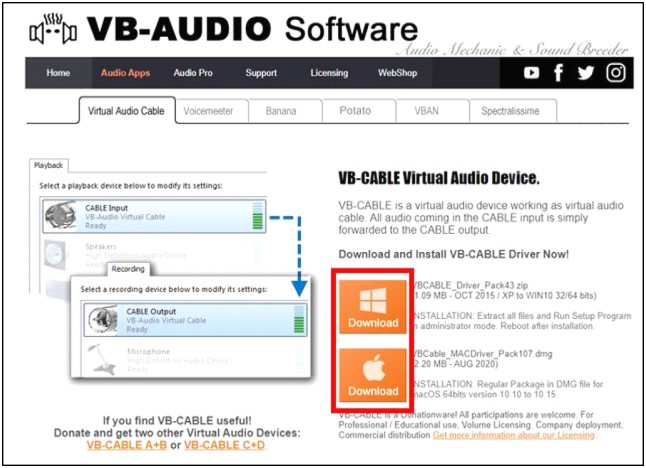
ブラウザでChromeを使用している場合、画面左下に圧縮ファイルがダウンロードされるので、これをドラッグしてデスクトップ画面にドロップして下さい。
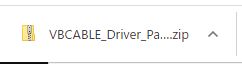
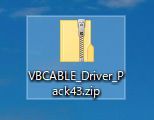
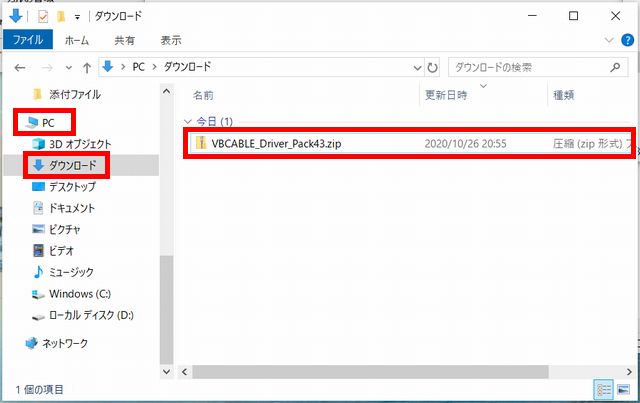
次に、圧縮ファイルとなっているので解凍してあげる必要があります。
圧縮ファイルの上で右クリックして「すべて展開」をクリックしてください。
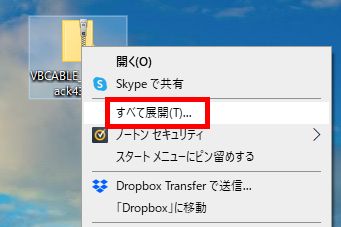
このような画面が表示されますが、「展開」をクリックしてください。
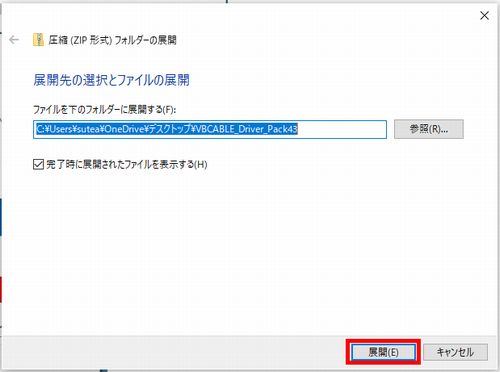
すると、このような画面が表示されますが、使用しているPCのOSが64bitの場合は、「VBCABLE_Setup_x64.exe」の上で右クリックして「管理者として実行」をクリックしてください。
使用しているPCのOSが32bitの場合は、「VBCABLE_Setup.exe」の上で右クリックして「管理者として実行」をクリックしてください。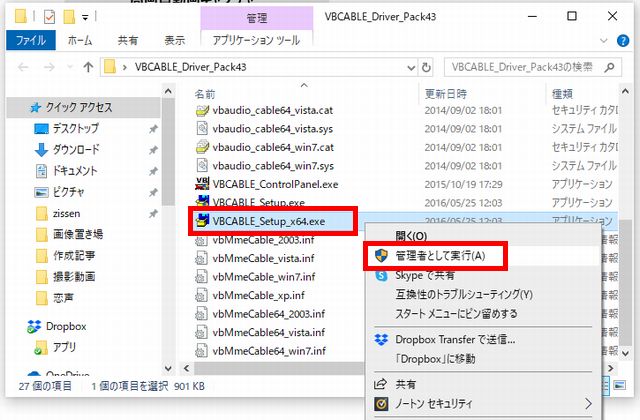
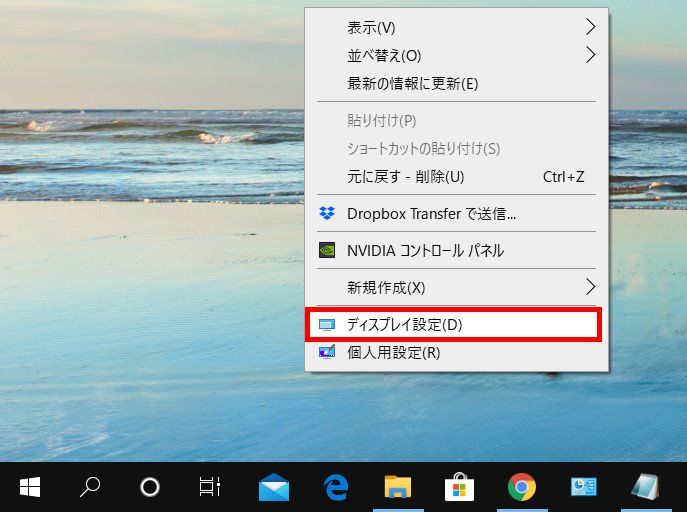
設定画面が表示されますが、画面左にある「バージョン情報」をクリックして、デバイスの仕様の欄にあるシステムの種類をチェックする事でどっちなのか確認する事ができます。
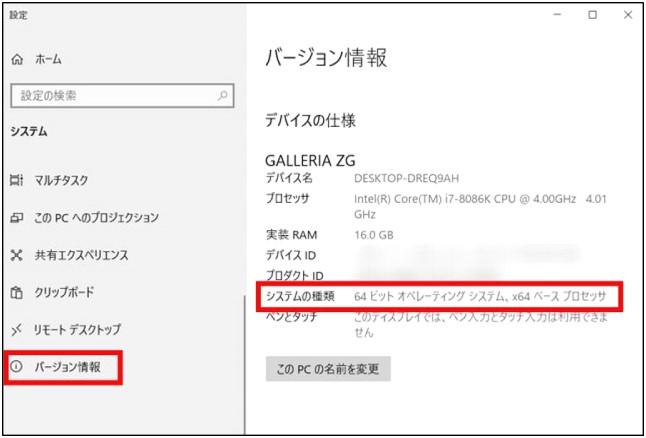
「管理者として実行」をクリックすると、お使いのPCによってはこのような画面が表示されるので、その場合は「はい」をクリックしてください。
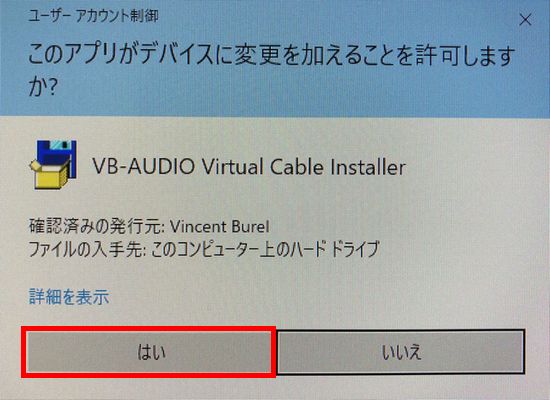
このような画面が表示されますが、「Install Driver」をクリックしてインストールしましょう。
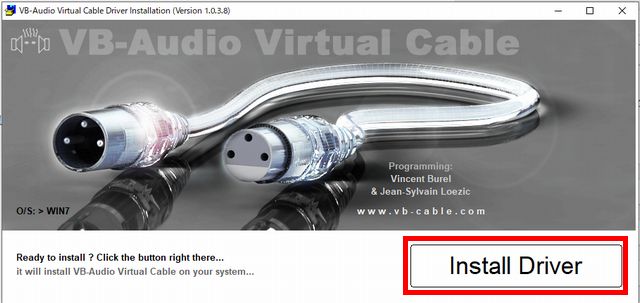
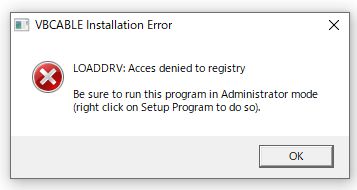
正常にインストールされるとこのような画面が表示されるので「OK」をクリックしてください。
ちなみに「OK」をクリックするとVB-Audio Virtual Cable関連のブラウザが自動的に開かれますが、それに関しては必要無いので閉じてもらって構いません。
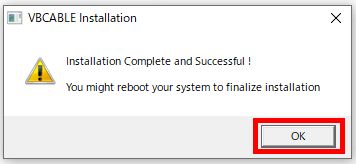
次に、インストールが終了すると、再生デバイスが自動的にVB-Audio Virtual Cableに設定されてしまう場合があるので、自分が使用しているヘッドホンに設定されているのか確認します。
コントロールパネルを開いて「ハードウェアとサウンド」をクリックしてください。
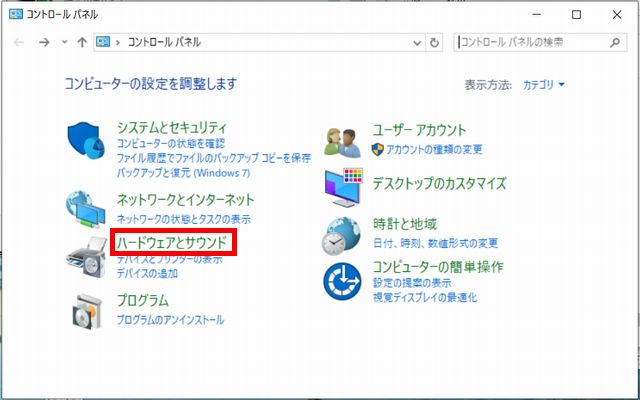
次に「オーディオデバイスの管理」をクリックしてください。

このような画面が表示されますが、自動的にVB-Audio Virtual Cableが選択されている場合があるので、今使用しているヘッドホンを選択したら「既定値に設定」をクリックして「OK」をクリックしてください。
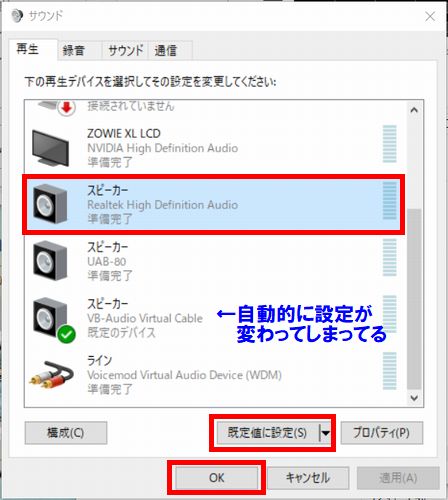
これで設定は以上になります。
恋声とVoicemodを併用する方法
必要な準備ができた所で、恋声とVoicemodを併用する方法を解説していきます。
まずは、恋声の画面を開いて「設定」をクリックしてください。
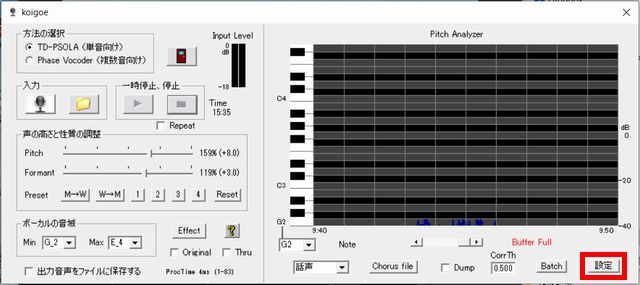
次に再生デバイスの欄に「CABLE Input(VB-Audio Virtual Ca)」を選択して「OK」をクリックしてください。
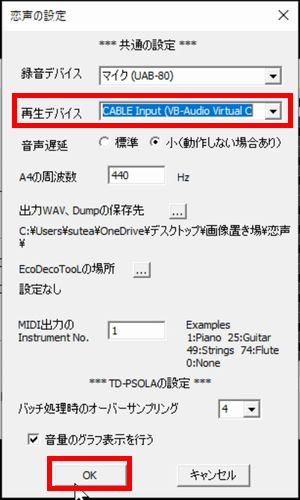
次にVoicemodの画面を開いて「設定」をクリックします。
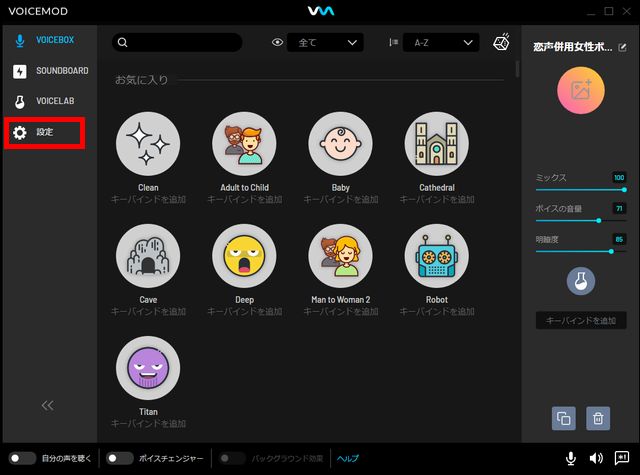
次に入力の欄に「CABLE Output(VB-Audio Virtual Cable)」というのがあるのでチェックを入れましょう。
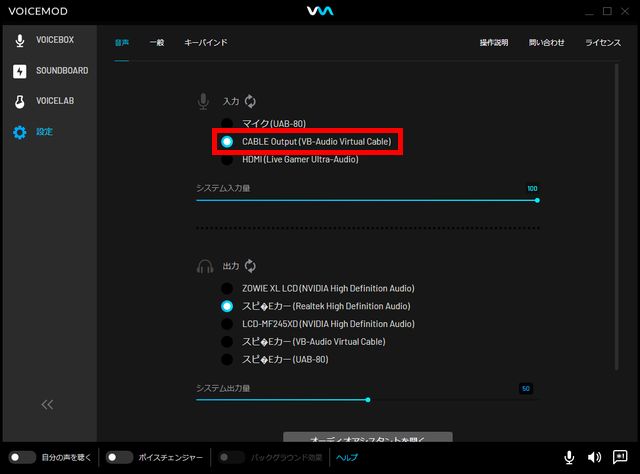
これで、恋声で変換した音声をVB-Audio Virtual Cable経由でVoicemodに入力する事が可能です。
例えば恋声で女声に設定しておけば、Voicemodに入力する音声は恋声の女声になり、さらにVoicemodのVOICELABで音声をカスタマイズすれば女声に磨きをかけることができます。
ただ、無料版のVoicemodだとVOICELABで音声をカスタマイズする事はできないので要注意。
しかし、Voicemodと併用すると恋声のノイズがかなり軽減されて音質が向上するので、実際に試してみて下さい。
ちなみに、Voicemodの使い方やOBSでの設定方法がわからない場合は、こちらのページで詳しく解説しているので、気になる人は確認して設定してみて下さい!
check!
>>Voicemodの使い方やOBSでの設定方法を確認する!
あと、Voicemodの無料版を使用している人もいると思いますが、有料版のVoicemod Proを購入する事で自分オリジナルのボイスフィルターを作成できたり、既存のボイスフィルターを自分好みに調整できたり、Pro版だけが使用できる特別な効果音を使用できたりします。
今現在Voicemodの無料版を使用していて有料版が気になっているという人は、以下の公式サイトのリンクから詳細な情報をチェックしてみて下さい!
check!
>>Voicemod公式サイトを確認する!
まとめ
今回は、恋声とVoicemodを併用してノイズが無い女声男声を簡単に出す方法について解説しました!
ちなみに、Voicemodの各機能の情報や他の通話ソフト・ゲームで使用する方法、困った時の対処法についても解説しているので、以下のリンクからチェックしてみて下さい!
check!
>>Voicemodの使い方まとめページを確認する!
また、自分は「しふぁチャンネル」というゲーム実況チャンネルと「しふぁの作業部屋」というこれからYouTubeを始めたい人向けの情報を発信しているチャンネルを運営していますが、両方のチャンネルとも収益化の条件である、
・直近12ヶ月の総再生時間が4000時間以上
この条件をクリアしており、収益化もしています。
特に「しふぁの作業部屋」ではたった4ヶ月間・3日に1本動画を投稿するだけで収益化する事ができたので、その時のノウハウをまとめた記事をnoteにて販売しております。

少しでも早く登録者数や再生回数を増やして収益化まで行きたいと考えている人にとって役に立つ情報を解説していますし、今なら購入者限定で無料で貰えるお得な特典も用意しています!
今後も特典を増やしたり、内容のアップデートも行っていく予定なので、お得なうちにチェックしてみて下さいね♪



コメント
書いたとおりやってみましたが
音声がps4に出力されません
何か方法はありますか?
この記事はPS4で使用する前提で解説しているわけではありません…
すみませんこちらの記事、動画の通りに設定し無事OBSで恋声で変換された声が出力されるようになったのですが、なぜかハウリングし二度自分の声が聞こえるだけでなく私が発声するとOBSのマイク音声、デスクトップ音声のゲージが両方とも全く同じ反応をするようになってしまったのですがどうしたらよいか教えていただけないでしょうか?
よろしくお願いします。
OBSの音声ミキサーの項目左下にある歯車マークをクリックすると、オーディオの詳細プロパティの画面が表示されますが、マイクの音声モニタリングが「モニターと出力」になってませんか?
基本的にマイクは「モニターオフ」にしておくべきなのでこの設定を確認し直してみて下さい。
お返事ありがとうございます。
オーディオの詳細プロパティ画面を確認してみたところマイクの音声モニタリングが「モニターのみ(出力はミュート)となっていたのでモニターオフに変更しました。
しかし結果はゲージの伸び縮みに差が少しばかり出たのみで解決はしませんでした。
お手数をおかけしますが他に思われる原因等あればお教えください。
また記載場所が正しいか分かりませんが
このコメントを送る際に記載する情報の欄の一つにサイトというところに現時点でのOBSの音声関連の設定のスクショをGoogleフォトに共有状態でアップしましたのでURLからのご確認お願いします。
もしURLが確認できない場合はGmailにてお送りしますのでお忙しいところ恐縮ですがよろしくお願いします。
他に可能性があるとすれば、Voicemod側の画面左下にある「自分の声を聴く」がONになっている影響で、その音声がOBSにも認識されている可能性がありますね。
基本的に撮影を行う時は「自分の声を聴く」はOFFにして下さい。
ちなみに、これでもできないのであれば良くわからないです。
1度、恋声とVoicemodを使用せずにマイク音声が普通に撮影できるのか試しにやってみる。
その次に恋声を追加し、出来たらVoicemodとも連携して確認するというように原因の切り分けを行いながら設定するようにして下さい。
あと、
>このコメントを送る際に記載する情報の欄の一つにサイトというところに現時点でのOBSの音声関連の設定のスクショをGoogleフォトに共有状態でアップしましたのでURLからのご確認お願いします。
こちらについてですが、「サイト」の項目ではなくコメントの項目にURLを記載してもらえれば確認が可能です。
ただ、音声関連の設定スクショを送信してもらったとしても、上記以外に考えられる原因がわからないので何も答えられないです。
お返事ありがとうございます。
Voicemod側の画面左下にある「自分の声を聴く」をOFFにしたところデスクトップ音声に音が出力されなくなりました。
またこの状態で録画し聞いてみたところ恋声のボイチェンがしっかり機能した状態で録画できていました。
具体的な状況が説明できてないにもかかわらずご丁寧に対応くださり誠にありがとうございました。
またURLの件は大変失礼しました。
以後、質問する際はコメント欄に記載するよう努めます。
改めて貴重なお時間を割いて質問にお答えくださりありがとうございました。